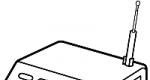Esportazione e importazione di dati da mysql. Come esportare (scaricare) e importare (caricare) database MySQL di grandi dimensioni? Importazione di database mysql di grandi dimensioni
Questa procedura prevede il trasferimento dei dati da un database (A) a un altro (B). Di norma, il database B è ospitato (o Denver) e il database A si trova sul computer dell'utente ed è un file con estensione sql. Il database A ha un altro nome: Dump.
Come importare un database?
Importazione di un database MySQL tramite SSH
Questo metodo è usato abbastanza raramente, ma lo descriveremo. Innanzitutto, compila il database da cui verrà effettuata l'importazione sul server del provider di hosting, dove sono archiviati i file del tuo sito. Il seguente comando viene utilizzato per importare il database:
mysql -uUSERNAME -pUSERPASSWORD DBNAME< DUMPFILENAME.sql
mysql --user=USERNAME --password=USERPASSWORD DBNAME< DUMPFILENAME.sql
Invece di parole scritte in maiuscolo, sostituiamo:
USERNAME - nome utente del database, ad esempio uhosting_databaseuser;
USERPASSWORD - password utente del database, ad esempio Rjkweuik12;
DBNAME - il nome del database in cui importare, ad esempio uhosting_databasename
DUMPFILENAME - il nome del file dump da cui verranno importati i dati. Qui è inoltre necessario specificare il percorso del database che abbiamo caricato sul server del provider di hosting.
Saluti, amici! 🙂
Oggi ho deciso di continuare a parlare del lavoro con MySQL nella console e di prestare attenzione alla procedura per esportare un database MySQL.
Nell'articolo parlerò di come fare una discarica Database MySQL, così come caricare i dati da MySQL a file Excel e formato csv.
Prenderemo in considerazione varie opzioni per l'estrazione di informazioni da: creazione di un dump di uno e più database, esportazione di dati da tabelle separate e risultati di arbitrari SELEZIONARE richieste.
E parliamo anche di come visualizzare i dati dal database MySQL nella console del server e nella riga di comando di MySQL.
In questo articolo, non parlerò di come esportare i dati da utilizzando phpMyAdmin e altri strumenti visivi.
Innanzitutto perché c'è già abbastanza materiale in rete su questo argomento. Inoltre, materiale di alta qualità, che non brucio con la voglia di copiare e incollare.
E, in secondo luogo, io stesso ho considerato brevemente il processo di emissione di informazioni da un database MySQL a un file SQL in uno dei miei articoli, di cui ho parlato.
Quindi, se non sei uno sviluppatore professionista o un amministratore di sistema che potrebbe trovare informazioni utili su come lavorare con la console e sei venuto solo per istruzioni sull'esportazione del database in phpMyAdmin, puoi limitarti a leggere le informazioni dal link sopra.
Voglio che tu mi capisca correttamente: non voglio offenderti in alcun modo, ma voglio solo che tu trascorra il tuo tempo con il massimo beneficio per la causa e ottieni quello che stavi cercando.
Con questo si conclude la parte introduttiva e si passa a una panoramica dei comandi da console per la creazione di un dump del database MySQL, che ho deciso di ordinare in base alla quantità di dati immagazzinati: dall'esportazione dell'intero database alle singole tabelle e ai risultati di query arbitrarie.
Creazione di un dump di un database MySQL tramite la console
Voglio fare una piccola precisazione all'inizio.
Discarica di baseè un file con una serie di comandi SQL che, una volta lanciato, consente di creare database e tabelle, oltre a riempirli di informazioni. Un dump serve a chi vuole scaricare un database MySQL per poterlo copiare su un altro server o all'interno di uno esistente.
Inoltre, se qualcuno non è a conoscenza, un backup del database MySQL è, in realtà, il suo dump effettuato in un certo periodo di tempo, che consente di ripristinare la struttura del database e i dati se necessario.
Esportazione dati- sta solo estraendo informazioni dalle tabelle in forma di testo per ulteriori lavori con editor di testo o grafici.
Pertanto, i comandi per queste azioni saranno leggermente diversi.
Per creare un dump del database, MySQL ha un'utilità integrata chiamata mysqldump, da utilizzare al di fuori della riga di comando MySQL nella console del server o in un'altra shell.
Quindi, per l'opzione più semplice e comune: esportare i dati da un database specifico nella console MySQL per trasferirli su un altro server o copia interna, è necessario eseguire il seguente comando:
mysqldump -u username -p nome_database > percorso_e_dump_nome_file
Questa utility può creare dump del database MySQL solo sotto forma di file con comandi SQL, quindi qualunque estensione tu scelga per il tuo file, in ogni caso, il suo contenuto sarà lo stesso. E non dimenticare di controllare i permessi di scrittura della directory in cui si troverà prima di esportare le informazioni da MySQL, in modo che sia possibile la creazione del file.
Se all'improvviso è necessario eseguire un dump con tutti i database sul server, utilizzare la seguente opzione di comando:
mysqldump -u username -p --all-databases > path_and_dump_file_name
Per eseguire il dump solo di alcuni database specifici, è necessario chiamare mysqldump con le seguenti opzioni:
mysqldump -u username -p --databases nome_database1, nome_database2, ... > percorso_e_dump_nome_file
Di conseguenza, in ogni caso riceverai un dump del database MySQL contenente i comandi per creare la struttura delle tabelle contenute (campi, i loro tipi, indici, chiavi, ecc.), nonché le operazioni per riempirle di dati.
Questa opzione è adatta solo per il ripristino e la copia di interi database.
Come eseguire il backup di determinate tabelle MySQL e ottenere i loro dati in una forma leggibile verrà discusso ulteriormente.
Dumping di una tabella MySQL ed esportazione dei dati
Per creare un dump di alcune tabelle del database MySQL, abbiamo bisogno della stessa utility mysqldump, chiamato con i seguenti parametri:
mysqldump -u username -p nome_database nome_tabella1, nome_tabella2, ... > percorso_e_dump_nome_file
Anche quando si chiama mysqldump, è possibile specificare le tabelle richieste come valore di parametro --tables, quando si utilizza which il parametro --banche dati verrà ignorato:
mysqldump -u username -p --databases nome_database1, nome_database2 --tables nome_tabella1, nome_tabella2, ... > percorso_e_dump_nome_file
L'esempio precedente visualizzerà il seguente errore:
Mysqldump: errore ottenuto: 1049: database sconosciuto "database_name1", quando si seleziona il database
Come puoi vedere, verrà utilizzato solo l'ultimo database dall'elenco di quelli specificati. In linea di principio, questo comportamento è abbastanza logico, perché. tutti i database potrebbero non contenere le tabelle specificate.
Ok, abbiamo un dump delle tabelle del database MySQL. Può essere utilizzato per ripristinarli o copiarli insieme alla struttura.
Ma cosa succede se hai solo bisogno di ottenere le informazioni memorizzate in essi e, preferibilmente, in una forma leggibile, in modo da poterle inviare al gestore e visualizzarle in un normale editor di testo o foglio di calcolo? MySQL ha gli strumenti anche per questo.
L'opzione per chiamare l'utilità ci aiuterà a raggiungere i nostri obiettivi. mysql dalla console con determinati parametri:
Mysql -u username -p database_name -e "SELECT * FROM table_name"
Questo comando ci consentirà di eseguire una query al database richiesto e visualizzare il risultato nella console senza entrare riga di comando MySQL.
Ebbene, per non inviare dati alla console, ma per scriverli su un file, è necessario integrare il comando come segue:
Mysql -u username -p -e "SELECT * FROM tablename" > path_and_filename
Grazie a queste costruzioni, non solo possiamo ottenere i dati memorizzati in tutti i campi della tabella, ma anche in quelli specifici. Per fare questo, invece del carattere jolly (*), è sufficiente registrare quelli obbligatori separati da una virgola.
Di conseguenza, otterremo un normale file di testo in uscita, che conterrà i nomi dei campi sotto forma di intestazione e informazioni su di essi per tutti i record. Può essere aperto in un normale editor di testo, indipendentemente dalla risoluzione che gli dai durante la creazione.
Se desideri esportare i dati dal database MySQL in formato xls o csv in modo che il file risultante venga visualizzato correttamente negli editor di fogli di calcolo, allora come farlo verrà discusso un po 'più tardi 🙂
Creazione di backup ed estrazione di dati dal database MySQL tramite query
Abbiamo parlato di come eseguire il dump di un database MySQL, uno e più, nonché delle singole tabelle. Ma a volte in pratica ci sono casi in cui è necessario esportare un set di dati che non è limitato a una tabella. Oppure devi selezionare solo alcuni dati dalla tabella.
Gli sviluppatori di progetti aziendali si trovano spesso di fronte a questo quando i manager chiedono loro di fornire tutti i tipi di dati statistici. O quando è necessario eseguire un backup di una determinata parte della tabella per il suo rapido ripristino.
Per il backup, abbiamo bisogno della stessa utility mysqldump, che dovrebbe essere chiamato così:
Mysqldump -u username -p dbname nome_tabella --where "ricerca" > percorso_e_dump_nome_file
Di conseguenza, otterremo un file con i comandi SQL per creare una tabella con la sua intera struttura, che, dopo la creazione, verrà riempita con le informazioni selezionate utilizzando una query di ricerca.
Se abbiamo solo bisogno di ottenere i dati memorizzati in una o più tabelle, allora dobbiamo modificare il comando utilizzato nel caso precedente per selezionare tutti i dati in una tabella, con solo alcune precisazioni:
Mysql -u username -p -e "SELECT * FROM nome_tabella WHERE ricerca" > percorso_e_nome_file
Come capisci, oltre a vari chiarimenti specificati nella richiesta utilizzando la direttiva DOVE, puoi utilizzare altri costrutti SQL: GIUNTURA, UNIONE eccetera.
Qualsiasi statistica può essere raccolta 🙂
La stessa azione può essere eseguita anche dalla riga di comando MySQL con il seguente comando:
SELECT * FROM tabella_database WHERE ricerca INTO OUTFILE "percorso_e_nome_file";
Questo comando è progettato solo per creare file con i risultati della selezione. Inoltre, i risultati possono non solo essere esportati su file, ma anche scritti su variabili e i dati di output possono essere formattati in vari modi.
Se quanto sopra è il tuo caso, puoi trovare l'elenco completo dei parametri e delle opzioni per chiamare questo comando qui - https://dev.mysql.com/doc/refman/5.7/en/select-into.html
Alla fine del mio breve tour su mysqldump, voglio dare un'opzione per chiamare un comando con un elenco di parametri per creare un dump ottimizzato del database e delle tabelle MySQL, ripristinando il database e le singole tabelle da cui ci vorrà meno tempo che con una normale chiamata:
mysqldump -u username -h MySQL_server_host_or_IP -p --no-autocommit --opt nome_database > percorso_e_dump_nome_file;Per motivi di esperimento, ho utilizzato questa opzione per eseguire il dump di un database MySQL da 143 MB. Il ripristino successivo ha richiesto 59 secondi contro 1 minuto e 3 secondi quando il database è stato ripristinato da un dump eseguito chiamando mysqldump senza opzioni speciali.
Sono d'accordo che questa è una sciocchezza. Ma questo è solo nel caso dato volume dati. Se uso questa tecnica quando si crea un dump maggiore di 1 GB, la differenza sarà più significativa.
Se incontri una situazione del genere, non dimenticare di comprimere prima il dump del database MySQL in un archivio. tar.gz è il migliore. Quindi il recupero richiederà ancora meno tempo.
Esporta i dati da MySQL a file Excel e csv
Non è stato vano che ho combinato le informazioni sull'output delle informazioni da MySQL in questi due formati in un blocco, perché sono molto simili, vengono utilizzati più o meno allo stesso modo (per strutturare le informazioni sotto forma di tabelle) e gli stessi comandi verranno chiamati per l'esportazione.
Come sai, l'unica differenza significativa tra questi formati è che le estensioni xls e xlsx hanno file creati nel programma. Microsoft Office Excel, che funziona solo sotto Windows, mentre i file csv sono più versatili e le operazioni con essi sono possibili in molti editor.
Ciò non significa che xls non sia da nessuna parte ma Microsoft Ufficio Excel, non si aprirà. Lo stesso OpenOffice conferma il contrario.
Ma per questa possibilità, questo supporto deve essere presente nel prodotto software. i file csv sono leggibili anche in un normale editor di testo come Blocco note, solo che questo modulo non sarà interamente leggibile.
Per cominciare, solo i risultati possono essere esportati in xls o csv query SQL, con cui abbiamo imparato a lavorare in precedenza, perché l'intero database in un unico file non sarà possibile visualizzare in un'unica operazione.
In primo luogo, questo non è ottimale, perché è improbabile che un file di questo tipo si apra con grandi quantità di informazioni memorizzate nel database. E, in secondo luogo, non è chiaro come suddividere le informazioni in tabelle e campi all'interno del file.
No, ovviamente è possibile farlo, ma è improbabile che un comando lo faccia, e in generale è improbabile che qualcuno lo faccia nella console. Penso che per questi scopi avrai bisogno di un software speciale, o almeno di uno script.
Se all'improvviso sai come esportare le informazioni dall'intero database MySQL in uno o più file xls nella console contemporaneamente, scrivi a riguardo nei commenti. Penso che leggerlo sarà utile a molti.
Quindi, se stiamo parlando di come esportare i dati da MySQL a xls e csv, puoi farlo direttamente nella console del server tramite l'utilità mysql o in, il lavoro con cui ti ho presentato nel mio precedente articolo.
Cominciamo con ordine.
È possibile esportare i dati dal database MySQL nei formati csv e xls direttamente nella console del server utilizzando i seguenti comandi.
SU Linux sistemi:
Mysql -u username -d dbname -p -e "SELECT * FROM dbtable;" | sed "s/"/\"/;s/\t/\",\"/g;s/^/\"/;s/$/\"/;s/\n//g" > percorso_e_nome_file.csv
In linea di principio, se assolutamente necessario, puoi utilizzare questo comando per esportare i dati MySQL in un file Excel. Ma, ad essere onesti, in pratica non ho avuto a che fare con i dati e cosa verrà fuori alla fine - non ne ho idea, perché. Ora lavoro sotto Windows. Se usi questo comando sotto Linux, scrivi nei commenti i risultati del tuo lavoro. Penso che le informazioni interesseranno tutti.
SU finestre:
L'esportazione dei dati dalle tabelle MySQL in csv con il comando precedente, purtroppo, in questo caso non avrà successo, perché Windows, a differenza di Linux, non ha un built-in comando della console per lavorare con i flussi, che è sed su Linux.
Installalo, ovviamente, puoi, ma troppi problemi. In alternativa, puoi anche usare CygWinè un emulatore di console Linux per sistemi Windows.
Bene, se l'hai già installato. Altrimenti, l'esportazione dei dati dal database MySQL nel modo prescelto ci creerà troppi problemi.
Ma estrarre informazioni in un file xls è facile come 5 copechi 🙂 È molto facile eseguirlo nel modo seguente, che ho provato personalmente:
Mysql -u username -d dbname -p -e "SELECT * FROM dbtable;" > percorso_e_nome_file.xls
ha aperto dato file in Microsoft Office Excel senza alcun problema. L'unica cosa è che all'apertura è stato visualizzato un messaggio che avverte che il formato effettivo del file che si sta aprendo differisce dall'estensione specificata.
Ma alla conferma dell'azione, il documento si è aperto senza difficoltà: tutte le informazioni sono state suddivise in celle nella forma in cui erano memorizzate nella tabella stessa.
Non lo so, forse durante l'esecuzione di azioni specifiche in Microsoft Office Excel, sorgeranno problemi in futuro, non ho scavato così a fondo. Nella consueta visione dei dati, almeno, non mi sono imbattuto in nulla di insolito.
Se riscontri problemi nel processo di utilizzo del file xls esportato da MySQL, in questo programma o in altri, fammelo sapere nei commenti.
Nel modo descritto sopra, puoi esportare il contenuto del database MySQL in un file csv, in linea di principio. Ma poi i dati di diversi campi della tabella verranno scritti in blocco, senza separatori, che possono essere visualizzati male vari programmi per lavorare con le tabelle, in cui di solito lavorano con file csv.
Ad OpenOffice, a proposito, non importa 🙂 Ha delimitato automaticamente le informazioni ottenute dal modo in cui abbiamo esportato i contenuti del database MySQL in xls. Non so come lo faccia, ma consiglio di usarlo 🙂
Ebbene, lo stesso Microsoft Office Excel mostrava tutte le informazioni corrispondenti a un record nella tabella, scrivendole in una cella senza separatori. Penso che altri editor di fogli di calcolo faranno lo stesso.
Pertanto, quando si esporta un database MySQL in file csv, è necessario separare le informazioni con caratteri speciali accettati dagli editor.
E qui mi sono avvicinato senza problemi al secondo modo per esportare i dati MySQL in csv e xls, ovvero utilizzare la riga di comando MySQL.
Quindi, per esportare i dati MySQL in un file csv in questo modo, abbiamo bisogno del seguente comando:
SELECT * FROM tabella_database INTO OUTFILE "percorso_e_nome_file.csv" CAMPI TERMINATI DA "," INCLUSI DA """ RIGHE TERMINATE DA "\n";
Come risultato della sua esecuzione, riceverai un file csv lungo il percorso che hai specificato al momento della chiamata, che si aprirà correttamente nella maggior parte dei moderni editor di fogli di calcolo. Per ogni evenienza, ti ricordo di correre dato comando necessario solo dopo la connessione a un database MySQL.
Questo comando è ottimo anche per esportare i dati MySQL in un file xls per una corretta visualizzazione in Microsoft Office Excel. Solo in questo caso non abbiamo bisogno di separatori, perché interferiranno con la scomposizione delle informazioni nelle cellule:
SELECT * FROM database_table INTO OUTFILE "percorso_e_nome_file.xls";
Tuttavia, in pratica, non tutto è così semplice come ho descritto. Durante l'esecuzione del comando, potresti riscontrare il seguente errore nella console che impedisce il completamento dell'esportazione:
ERRORE 1290 (HY000): il server MySQL è in esecuzione con l'opzione --secure-file-priv quindi non può eseguire questa istruzione
È causato dal fatto che il tuo server MySQL è stato avviato con l'opzione --secure-file-priv. Personalmente ho riscontrato questo problema dovuto al fatto che per lavorare nella console utilizzo il kit di distribuzione MySQL incluso nel kit WAMP OpenServer, che a sua volta avvia il server MySQL in questo modo.
Ci sono due modi per risolvere il problema qui:
- Modifica le opzioni di avvio del server MySQL
- Modificare il percorso del file di esportazione MySQL di destinazione
Il primo metodo mi sembrava troppo complicato, perché. Dovrei scavare nella configurazione di OpenServer, che non è stata scritta da me con tutte le circostanze che ne derivano 🙂 Pertanto, ho deciso di seguire la seconda strada. Se riscontri un problema simile, ripeti dopo di me.
Per prima cosa devi andare alla riga di comando di MySQL ed eseguire uno dei seguenti comandi:
MOSTRA VARIABILI COME "secure_file_priv"; SELECT @@GLOBAL.secure_file_priv;
Il risultato dell'esecuzione di entrambi sarà il valore della variabile globale MySQL secure_file_priv, che contiene il percorso della directory attraverso la quale è possibile eseguire le operazioni di esportazione e importazione dei dati MySQL (in futuro, un collegamento all'articolo sull'importazione dei dati).
Quelli. quando si usano i comandi CARICAMENTO DATI E SELEZIONA... IN OUTFILE i file esportati e importati possono trovarsi solo all'interno di questa directory.
Nel mio caso, questa variabile aveva un valore impostato NULLO, Perché Io, come ho già detto, utilizzo le utilità MySQL dalla distribuzione inclusa in OpenServer per lavorare nella console. Questo valore indicava che le operazioni di esportazione e importazione dei dati MySQL utilizzando i comandi specificati erano state chiuse del tutto.
Come si è scoperto in seguito, questa è una situazione comune quando si utilizzano server WAMP e MAMP in box.
Sfortunatamente, nel mio caso non è stato possibile utilizzare i soliti metodi di modifica dei valori delle variabili globali MySQL:
SET nome_variabile = valore;
Di conseguenza, ho visto solo il seguente errore nella console:
ERRORE 1238 (HY000) alla riga 1: la variabile "secure_file_priv" è una variabile di sola lettura.
Infine, per modificare il valore di una variabile secure_file_priv e aprire le operazioni di esportazione e importazione, dovevo andare nel file di configurazione di MySQL mysql.ini, che si trova nella directory principale della distribuzione MySQL, oppure è possibile accedervi in un altro modo se MySQL è incluso nella build del server WAMP/LAMP/MAMP.
A proposito, se vuoi cambiare il percorso della directory del buffer di scambio file, dovrai fare lo stesso.
Nel mio caso, questa variabile esisteva già nella configurazione, solo in forma commentata:
secure-file-priv = "%dprogdir%\\userdata\\temp"
Se non ce l'hai, scrivilo da zero nella sezione (almeno, ce l'ho lì).
L'ho decommentato e ho deciso di usarlo nella forma in cui era scritto. Quelli. quando esporto i dati da MySQL e li reimporto, i miei file verranno ora archiviati nella directory c:\openserver\datiutente\temp\.
Dopo aver modificato la configurazione (qualsiasi, tra l'altro), non dimenticare di riavviare il tuo server o un servizio separato, le cui impostazioni hai corretto, se possibile, affinché le modifiche abbiano effetto!
Per essere sicuri, dopo aver riavviato il server MySQL, visualizzare ancora una volta la variabile secure_file_priv e copia il suo valore negli appunti.
E ora dobbiamo chiamare il comando, come all'inizio, solo prima del nome del file in cui verranno salvate le informazioni dal database MySQL, scrivere il percorso memorizzato nella variabile che stiamo modificando nel seguente modulo:
SELECT * FROM database_table INTO OUTFILE "value_secure_file_priv\file_name.csv";
Successivamente, l'esportazione dei dati da MySQL ha funzionato nel mio caso.
Punto importante! Se stai lavorando con MySQL sotto Windows, non dimenticare di cambiare "\" in "/" quando specifichi il percorso del file, altrimenti un errore con --secure-file-priv continuerà comunque a presentarsi.
Questo articolo su come eseguire il dump del database MySQL e delle sue tabelle, nonché su come esportare i dati dalle tabelle MySQL in vari formati, giunge al termine. Scrivi il tuo feedback nei commenti e condividi con tutte le tue opzioni di script che usi in pratica più spesso.
Se ti è piaciuto l'articolo, puoi ringraziare l'autore ripubblicando l'articolo in mezzi di comunicazione sociale o finanziariamente utilizzando il modulo sottostante, in modo da poter pagare per l'hosting di base.
Buona fortuna a tutti e a presto! 🙂
P.S.: se hai bisogno di un sito web o devi apportare modifiche a uno esistente, ma non c'è tempo e voglia per questo, posso offrire i miei servizi.
Oltre 5 anni di esperienza sviluppo di siti web professionali. Lavorare con PHP
Se avete fatto backup o hai esportato il database in un file SQL, puoi importarlo in uno dei database MySQL del tuo account di hosting tramite phpMyAdmin.
Nota. Il database MySQL non deve avere una riga CREATE DATABASE. In caso contrario, l'importazione potrebbe non riuscire.
L'interfaccia phpMyAdmin consente di importare 8 MB di dati alla volta. Se devi importare un file più grande, dividilo in più blocchi da 8 MB.
Attenzione! Se stai importando un database per l'hosting WordPress gestito per mantenere il tuo sito web senza intoppi.
Importazione di file SQL in database MySQL con phpMyAdmin
Successivamente, il file SQL verrà eseguito e aggiornerà il database selezionato nel file SQL. Il ripristino del database può richiedere diversi minuti.
Nota. Se ricevi un messaggio di errore Timeout script superato, se desideri terminare l'importazione, invia nuovamente lo stesso file e l'importazione riprenderà, puoi selezionare immediatamente lo stesso file e riprendere il processo.
Questa lezione copre argomenti importanti come esportazione banca dati E importazione da database MySQL. Chiedi, perché esportare i database? Questo di solito è fatto per un motivo Prenota copia database in modo che sia sempre a portata di mano, come si suol dire, solo in caso di "incendio". Dopotutto, nessuno è immune da circostanze di forza maggiore, come i guasti dell'hosting, che possono portare alla perdita di dati. Un altro esempio potrebbe essere un attacco da parte di hacker che vogliono danneggiare il tuo sito. In effetti, ci possono essere molti di questi esempi.
L'importazione del database viene utilizzata quando è necessario "caricare" il database sull'hosting corrente o quando si passa a un altro hosting. Questo è anche spesso fatto in pratica dai webmaster.
Da soli esportazione banca dati E importazione da database- compiti facili. Vale la pena eseguire queste azioni una volta per ricordare l'algoritmo per la loro implementazione per il resto della tua vita. Diamo un'occhiata a come tutto questo è fatto con esempi.
Per esportare un database, devi andare al pannello di amministrazione dell'hosting, quindi andare alla sezione con i database: database MySQL.

Seleziona il database che desideri esportare (vai su phpMyAdmin). IN questo esempio il database si chiama "cl209038".

1) Nel primo caso, seleziona - "Veloce", lascia il formato SQL e fai clic sul pulsante "OK". Di conseguenza, una copia del database verrà caricata sul nostro computer.

2) Nel secondo caso selezionare "Normale". Apparirà una pagina con le impostazioni di esportazione del database. Seleziona tutte le tabelle, seleziona la codifica e il livello di compressione, come mostrato di seguito. Il resto, di regola, non ha bisogno di essere cambiato. Premiamo il pulsante "OK" e il database viene esportato sul nostro computer.

Questo è tutto, come puoi vedere esportazione banca dati MySQL è un compito semplice.
Per importare un database, devi anche andare al pannello di amministrazione dell'hosting, vai alla sezione con i database MySQL. Ci sono due opzioni qui: o devi creare un nuovo database o esportare in uno esistente.
La creazione di un database sarà richiesta, ad esempio, se trasferiamo il sito su un altro hosting. Se abbiamo lo stesso hosting e il database è già stato creato, puoi semplicemente selezionare questo database e "ricaricare" i dati al suo interno. Ovviamente puoi eliminarlo, quindi crearne uno nuovo (vuoto) e caricarlo su di esso.
1) La base è già lì. Selezioniamo il database in cui importare la nostra copia del database. Apparirà il menu Importa nel database.

Selezionare il file di copia del database che si desidera importare. Se necessario, è possibile modificare la codifica e il formato del database. Successivamente, fai clic sul pulsante "OK". Dopo l'importazione, il sistema ci informerà se tutto è andato bene o se ci sono stati errori nel processo. Se si verificano errori, puoi provare a eliminare il database sull'hosting, quindi creare un database vuoto e importare nuovamente il database.
2) Creazione di un nuovo database. Andiamo al pannello di amministrazione dell'hosting, selezioniamo la sezione con i database MySQL. Entriamo nella gestione del database MySQL.

Specificare il nome del database e la password desiderati per esso. Premi il pulsante "Crea". Di conseguenza, dovrebbe essere creato un nuovo database (vuoto): sarà necessario importare al suo interno la copia precedentemente salvata del nostro database.
Questo è tutto ciò di cui volevo parlare sull'esportazione e l'importazione di database MySQL. Se hai difficoltà riguardo a queste domande, scrivi commenti su questa lezione.
Quando si trasferisce un sito da un server locale a un hosting, una delle procedure obbligatorie è l'esportazione/importazione di un database (database). Pertanto, in questo articolo cercherò di descrivere nel modo più dettagliato possibile il processo di esportazione e importazione di un database da un server locale, ovvero da un'interfaccia web. PHPMyAdmin versione 3.2.3 per l'hosting.
La prima cosa da fare è correre server locale, in questo caso è Denwer. Dopo aver avviato Denwer, devi aprire un browser e scrivere nella riga del browser: "http://localhost/tools/phpmyadmin", dopodiché si aprirà una finestra davanti a te(Fig. 1)con precedentemente creato banche dati.
Fig. 1
Successivamente, devi selezionare il database che esporteremo, nel mio caso è un database chiamato Mybd. Il database può essere selezionato facendo clic su di esso nella parte sinistra della finestra del browser, dove si dice "Seleziona un database" (Fig.2).

Fig.2
Dopo aver selezionato il database richiesto, si aprirà una finestra con la struttura del database. Il menu in alto ha una voce Esportare con cui esporteremo il database su un computer, per poi importarlo nell'hosting. E quindi, vai alla voce "Esporta" (Fig.3).

Fig.3
Nella finestra che si apre, devi effettuare alcune misurazioni (Fig.4), ovvero: nel blocco “Esporta” occorre selezionare tutte le tabelle del database cliccando sulla voce "Seleziona tutto" e seleziona la casella accanto a SQL, questo elemento è responsabile del tipo di file che verrà esportato. Inoltre, seleziona la casella accanto a Salva come file, che assicurerà che il database venga salvato in un file. Il resto delle impostazioni non deve essere modificato, basta premere il pulsante Andare.
Fig.4
Ora, se hai fatto tutto bene, il file del database dovrebbe essere scaricato sul tuo computer. Con l'aiuto di questo file importeremo il database nell'hosting.
Inoltre, è necessario modificare la codifica del file in UTF-8 senza BOM, per modificare la codifica che utilizzo editor di testo Blocco note++(Scaricamento ) . Con questo programma, apri il file del database e nel menu "Codifica" scegliere "Converti in UTF-8 senza BOM" (Fig.5), quindi salva e chiudi.

Fig.5